La casa que desea dominar tiene parlantes inteligentes como Google tiene para ofrecer porque es el centro de todos los pedidos que entregamos. Google Assistant Se ha convertido en un amigo inseparable para muchas personas por su conveniencia y versatilidad en su uso. Con solo decir 'Ok Google', podemos tener un asistente que nos recuerda que tenemos una cita con el médico, sacar la basura, mostrar el camino más corto para ir a casa, películas que se ponen en los cines en ese momento, y mil y una orden más, algunas no Tiene sentido como contar chistes o cantar canciones.
Suscríbase para recibir las últimas novedades tecnológicas en su buzón. Le enviaremos un correo electrónico al día con un resumen de titulares, trucos, comparaciones y reseñas publicadas en nuestro sitio web.
Servicios ofrecidos por Mailchimp
Pero, ¿qué pasa con todo lo que le pedimos al Asistente y qué se registra en nuestra cuenta de Google? Sí, tenemos dos opciones, o guardarlas en nuestra cuenta (podemos escucharlas nuevamente cuando queramos) o eliminarlas permanentemente. Se supone que, cuando lo elimine de su cuenta, desaparecerá para siempre … de su teléfono celular. No sabemos si continuarán en el servidor de Google. Sin embargo, si desea escuchar cualquier comando de voz que haya utilizado alguna vez Google Assistant, Solo necesita estar atento porque le enseñaremos cómo hacerlo.
Para esto, debe usar una computadora portátil porque será mucho más cómoda de usar. Primero, debe ingresar su cuenta personal de Google en este enlace.
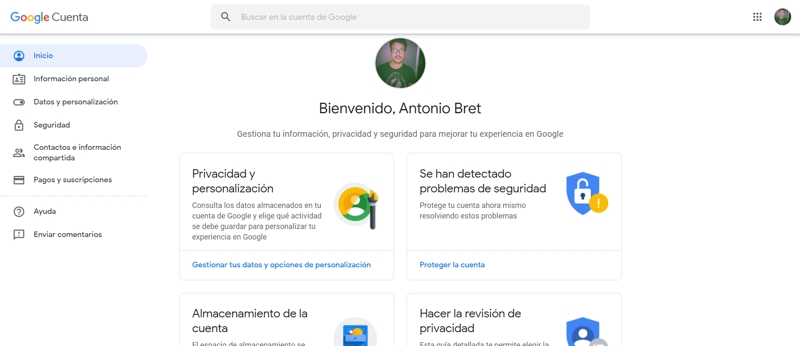
En esta pantalla iremos a la sección 'Datos y personalización'
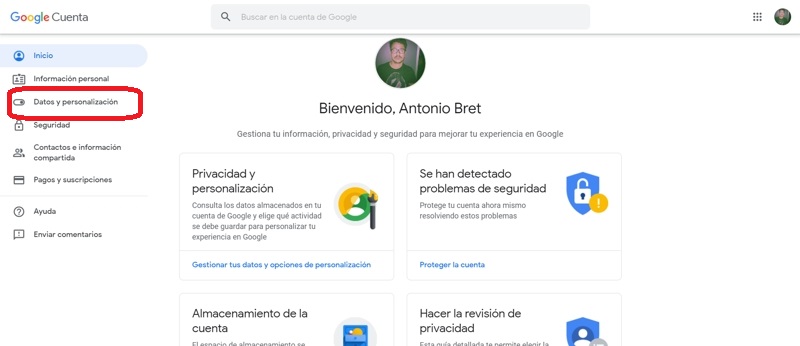
En la siguiente pantalla, nos centraremos en la sección "Controle la actividad de su cuenta" y, en este caso, iremos a "Actividad de voz y audio‘
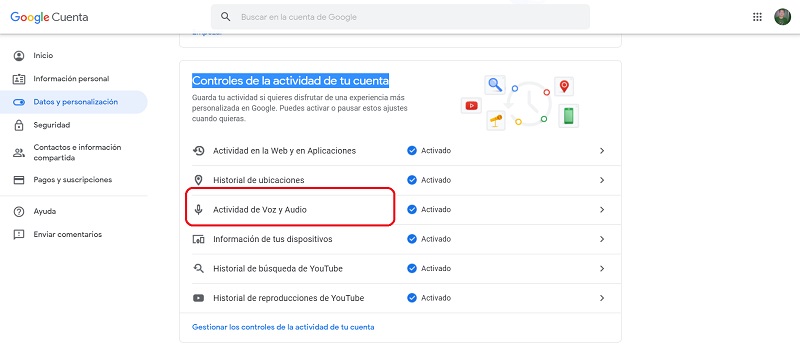
Ahora, en la siguiente pantalla, presione donde puede leer ‘Administrar actividades‘En esta sección encontraremos todo el audio que hemos grabado al hablar con Google Assistant. Examinaremos la transcripción del audio, la fecha de emisión y el menú de tres puntos que, si presionamos, tendremos la opción "eliminar". De esta forma eliminaremos el audio que queramos, uno a la vez.
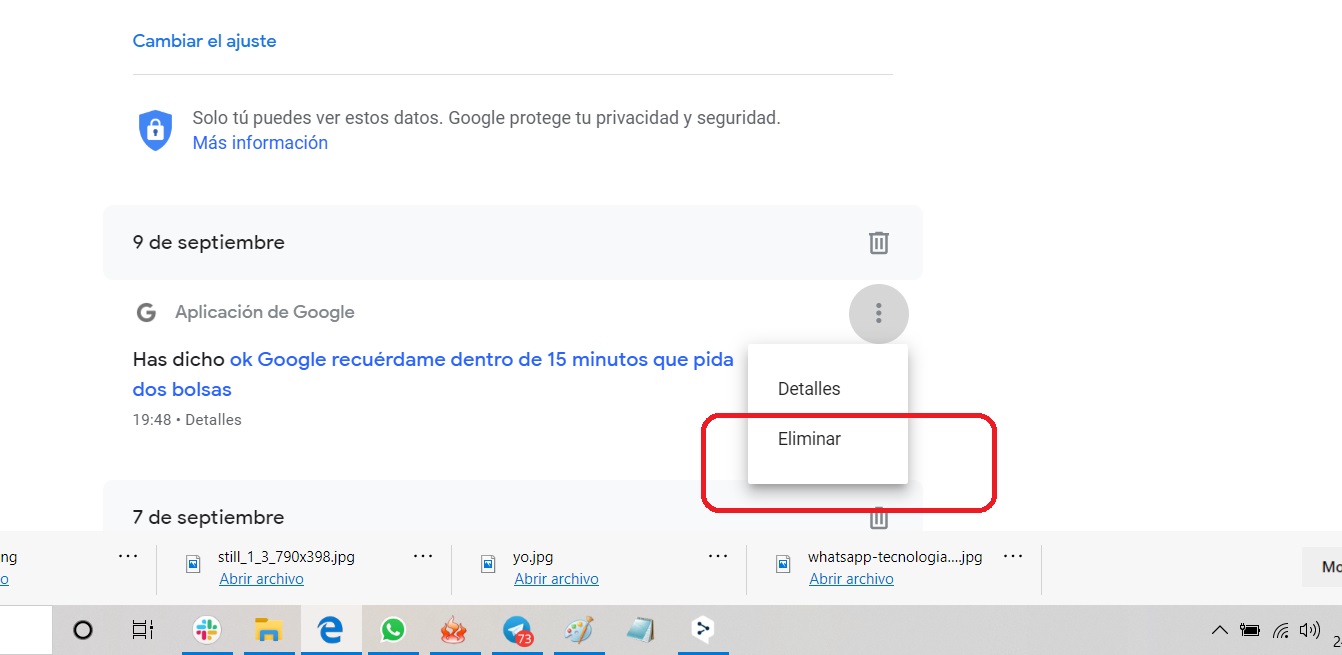
También tenemos un ícono de papelera que presionaremos eliminar toda la actividad de audio que hemos tenido desde el día que elegimos en la línea de tiempo, como se muestra en la siguiente captura de pantalla.
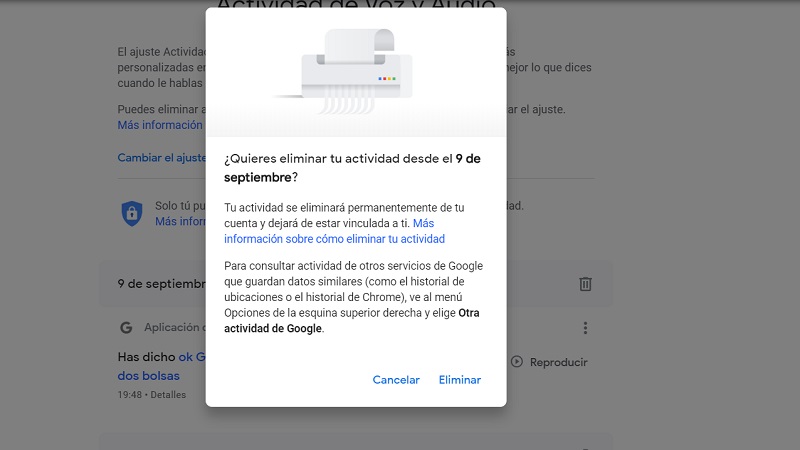
Otras noticias sobre … Google
